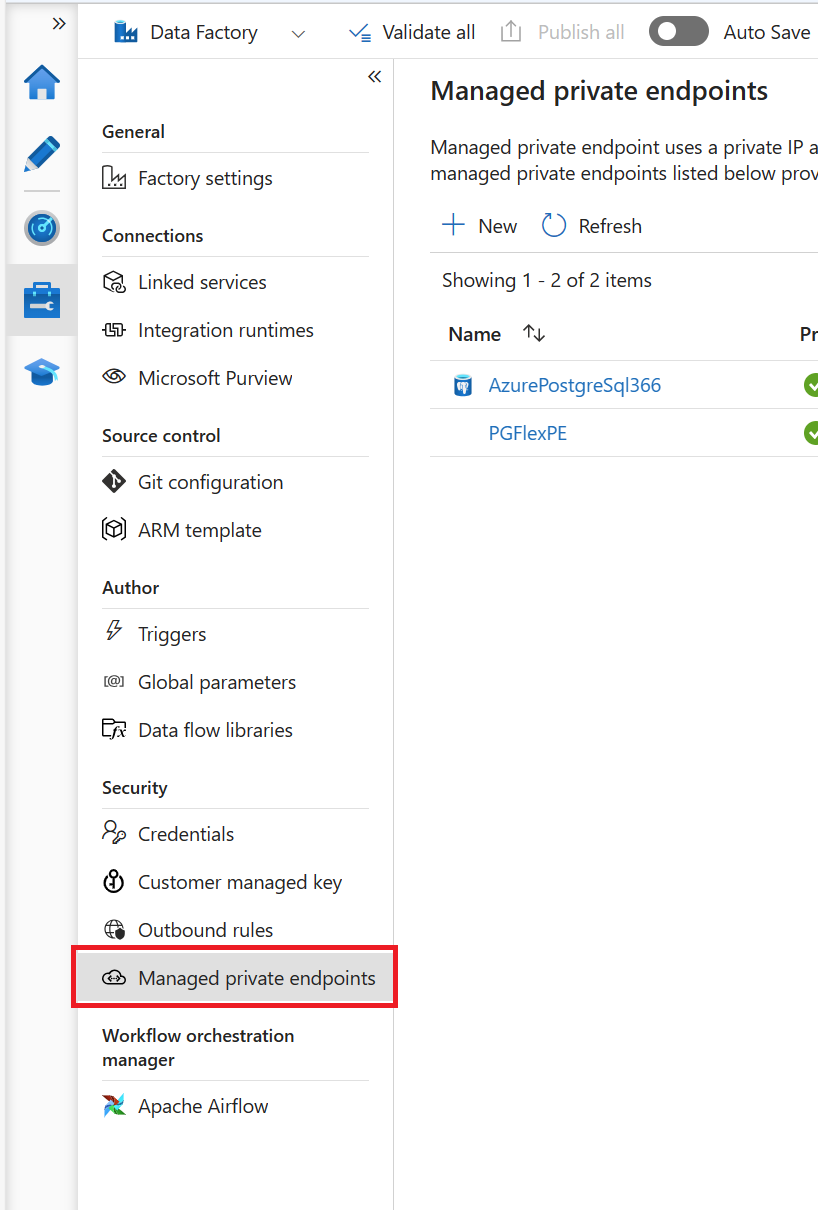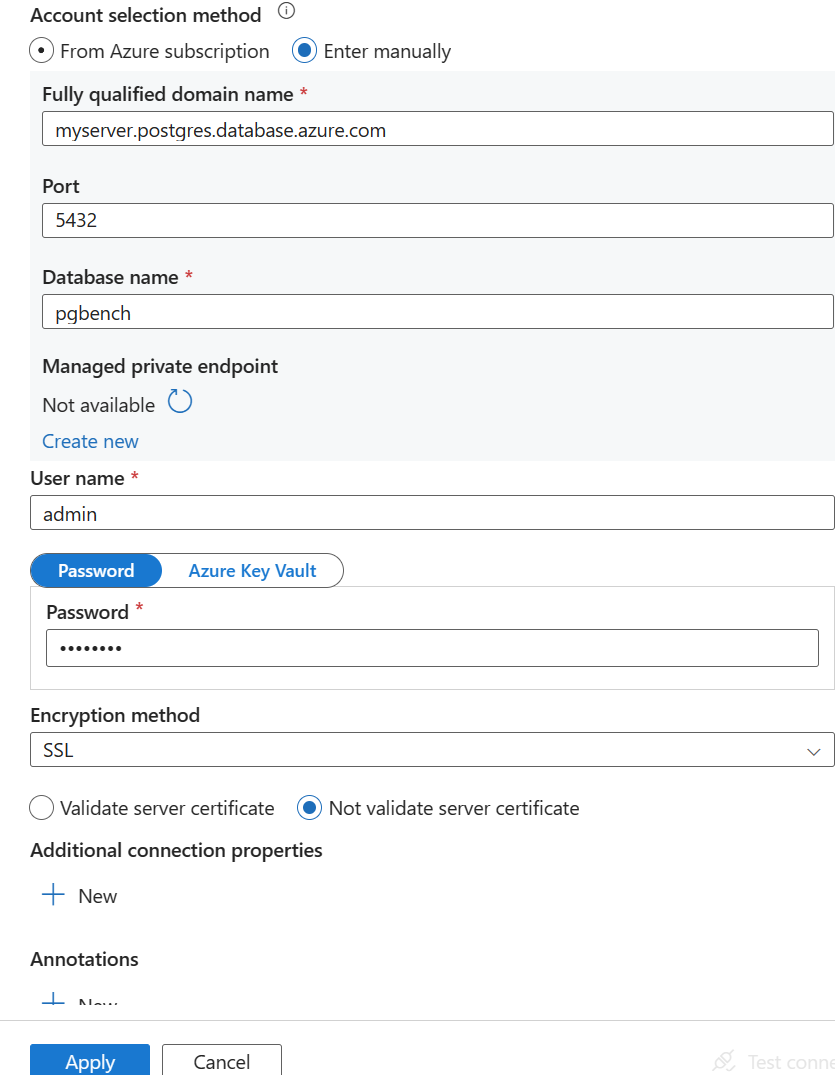你当前正在访问 Microsoft Azure Global Edition 技术文档网站。 如果需要访问由世纪互联运营的 Microsoft Azure 中国技术文档网站,请访问 https://docs.azure.cn。
使用 Azure 专用链接 通过 Azure Database for PostgreSQL 灵活服务器连接Azure 数据工厂专用网络管道
适用于: Azure Database for PostgreSQL 灵活服务器
Azure Database for PostgreSQL 灵活服务器
本文介绍如何通过 Azure 专用链接 将 Azure Database for PostgreSQL 灵活服务器连接到Azure 数据工厂管道。
Azure 数据工厂是一种完全托管的无服务器解决方案,用于引入和转换数据。 Azure 集成运行时 支持使用公共可访问终结点连接到数据存储和计算服务。 启用托管虚拟网络时,集成运行时支持在专用网络环境中使用 Azure 专用链接 服务连接到数据存储。
数据工厂提供三种类型的集成运行时:
- Azure
- 自承载
- Azure-SQL Server Integration Services (Azure-SSIS)
选择最适合数据集成功能和网络环境要求的类型。
先决条件
- 通过Azure 专用链接专用网络的 Azure Database for PostgreSQL 灵活服务器实例
- 数据工厂托管虚拟网络中的 Azure 集成运行时
在数据工厂中创建专用终结点
Azure Database for PostgreSQL 连接器目前仅支持公共连接。 在 Azure 数据工厂 中使用 Azure Database for PostgreSQL 连接器时,尝试连接到 Azure Database for PostgreSQL 灵活服务器的专用网络实例时,可能会遇到错误。
若要解决此限制,可以使用 Azure CLI 先创建专用终结点。 然后,可以将数据工厂用户界面与 Azure Database for PostgreSQL 连接器配合使用,在专用网络 Azure Database for PostgreSQL 灵活服务器与托管虚拟网络中的Azure 数据工厂之间创建连接。
以下示例在 Azure 数据工厂 中创建专用终结点。 将占位符 subscription_id、 resource_group_name、 azure_data_factory_name、 endpoint_name和 flexible_server_name 替换为自己的值。
az resource create --id /subscriptions/<subscription_id>/resourceGroups/<resource_group_name>/providers/Microsoft.DataFactory/factories/<azure_data_factory_name>/managedVirtualNetworks/default/managedPrivateEndpoints/<endpoint_name> --properties '
{
"privateLinkResourceId": "/subscriptions/<subscription_id>/resourceGroups/<resource_group_name>/providers/Microsoft.DBforPostgreSQL/flexibleServers/<flexible_server_name>",
"groupId": "postgresqlServer"
}'
注意
使用 Azure CLI 在数据工厂中创建专用终结点的替代命令是 az datafactory managed-private-endpoint create。
成功运行上述命令后,可以通过转到数据工厂>托管专用终结点来查看Azure 门户中的专用终结点。 以下屏幕截图显示了一个示例。
批准专用终结点
预配专用终结点后,可以按照终结点详细信息中Azure 门户链接中的“管理审批”来批准它。 数据工厂需要几分钟时间才能发现专用终结点已获批准。
在数据工厂中添加网络服务器数据源
预配成功且终结点获得批准后,可以使用 Azure Database for PostgreSQL 灵活服务器数据工厂连接器创建与 PGFlex 的连接。
在前面的步骤中,选择为其创建了专用终结点的服务器时,也会自动选择专用终结点。